- 유니티 에셋 추천 - BG Database 설정 #22022년 12월 05일
- 개양반
- 작성자
- 2022.12.05.:20
1. 패키지 임포트
BG Database를 구매하고 패키지매니저에서 Import까지 완료한다.

Unity API가 변경되어야 한다는 말이다. Yes를 누른다. 2. 로더 설정
유니티의 상단 메뉴에서 Window - BGDatabase를 클릭하면 아래의 창이 팝업된다. Create new Database file을 눌러준다.
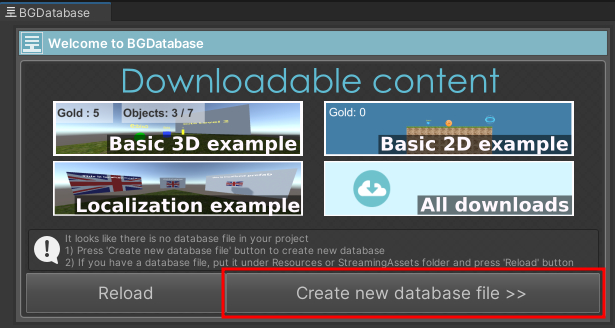
Assets 폴더에 Resources 폴더를 만들고 BGDatabase 창에서 Choose로 Resources폴더를 클릭한다. Create 버튼을 클릭하면 Resoursces 폴더에 bansheegz_database 파일이 생성된다.

Choose를 클릭한 후 Assets/Resources 폴더를 클릭해라 리소스 폴더에 많은 에셋이 저장하면 데이터베이스의 로딩 속도가 느려질 수 있다. 그래서 유니티에서는 프로토 타입 외의 용도로 사용하는 것을 권장하지 않는다. 사용한다 하더라도 리소스폴더의 특징을 충분히 이해하고 그 목적에 맞게 사용해야 한다. 현재 만들고 있는 예제에서는 리소스폴더로 시작하지만 추후에 다른 로더(StreamingAssets, Custom) 에 대해서도 다룰 예정이다.
3. 테이블 만들기
BGDatabase 창에서 Configuration 탭을 클릭한다. 우측에 +버튼을 눌르면 Add meta 창에 팝업된다. 아래와 같이 설정한다.

3-1 필드 만들기
Configuration 탭에서 + 버튼을 클릭한다.

필드이름과 필드타입을 선택하고 Add field를 클릭하면 해당 Meta에 float타입의 Damege 필드가 생성된걸 확인할 수 있다.

다양한 타입의 필드타입을 만들 수 있다. 한번 살펴보자. 3-2 데이터 설정
Database 탭에서 TEST_Field 메타를 선택한 후 +버튼을 눌러 필드를 생성한다. Damage에 값을 입력한다.

4. 저장하기
Save All 버튼을 눌러 수정 사항을 저장한다. 저장하지 않으면 데이터가 적용되지 않는다.

5. 구매링크
아래 링크로 구매하시면 유니티 에필리에이트로 활동하는 저에게 원고료가 지급되어 큰 힘이 됩니다.
'Unity Assets 추천 > BG Database' 카테고리의 다른 글
유니티 에셋 추천 - BG Database Addressable 사용 #5 (0) 2022.12.06 유니티 에셋 추천 - BG Database 암호화 #4 (2) 2022.12.06 유니티 에셋 추천 - BG Database 커스텀 로더 #3 (0) 2022.12.05 유니티 에셋 추천 - BG Database 소개 #1 (0) 2022.12.05 다음글이전글이전 글이 없습니다.댓글
스킨 업데이트 안내
현재 이용하고 계신 스킨의 버전보다 더 높은 최신 버전이 감지 되었습니다. 최신버전 스킨 파일을 다운로드 받을 수 있는 페이지로 이동하시겠습니까?
("아니오" 를 선택할 시 30일 동안 최신 버전이 감지되어도 모달 창이 표시되지 않습니다.)